
Подключение смартфона на базе Android к компьютеру необходимо для передачи файлов, управления устройством и выполнения технического обслуживания. В зависимости от целей и доступных интерфейсов можно использовать USB-кабель, беспроводные технологии Wi-Fi и Bluetooth, а также специализированное программное обеспечение.
USB-подключение остается самым надежным и быстрым способом. Достаточно соединить смартфон с ПК кабелем и выбрать режим передачи файлов (MTP). Для отладки и продвинутого управления применяется режим ADB (Android Debug Bridge), который требует активации параметров разработчика.
Wi-Fi-соединение позволяет обойтись без проводов, но требует наличия локальной сети. Приложения вроде AirDroid или FTP-серверов позволяют передавать файлы и управлять устройством на расстоянии. Дополнительно можно использовать встроенные функции, например, передачу файлов через Google Диск.
Bluetooth-соединение подходит для отправки небольших файлов без интернета, но обладает низкой скоростью передачи. Настроить связь можно через стандартные средства Windows и Android, активировав Bluetooth на обоих устройствах и установив сопряжение.

Подключите Android-устройство к компьютеру с помощью оригинального USB-кабеля. После подключения разблокируйте смартфон и выберите режим передачи данных (MTP) в появившемся уведомлении. Если уведомление отсутствует, откройте «Настройки» → «Для разработчиков» и включите «Отладку по USB».
Если компьютер не распознает устройство, проверьте порт USB, попробуйте другой кабель, а также убедитесь, что установлены драйверы. Для Windows скачайте их с официального сайта производителя смартфона. На Mac установите Android File Transfer.
При отсутствии доступа к файлам проверьте настройки USB в разделе «Подключенные устройства». Если отображается «Только зарядка», смените режим на MTP или PTP. На некоторых моделях доступ может блокироваться настройками безопасности, например, функцией «Ограниченный режим USB».
Для решения проблем с драйверами в Windows откройте «Диспетчер устройств», найдите смартфон в разделе «Контроллеры USB» или «Портативные устройства», нажмите правой кнопкой и выберите «Обновить драйвер». Если устройство отображается с ошибкой, удалите его и переподключите.
При разрывах соединения отключите режим энергосбережения в «Настройки» → «Батарея». На некоторых смартфонах помогает отключение оптимизации USB в «Настройки» → «Для разработчиков».
Если файлы не копируются, проверьте объем доступной памяти, а также отключите антивирусные программы, которые могут блокировать передачу данных.
Передача файлов через Wi-Fi: программы и встроенные возможности

Wi-Fi позволяет передавать файлы между Android и ПК без проводов. Для этого можно использовать встроенные функции и сторонние приложения.
Встроенные функции:
- Общий доступ к папкам. Включите «Общий доступ» в проводнике Windows, настройте права доступа, подключитесь с Android через файловый менеджер с поддержкой SMB.
- FTP-сервер. Встроенный в некоторые файловые менеджеры (например, X-plore). Запустите сервер, подключитесь с ПК через браузер или клиент (FileZilla).
- Nearby Share. Встроено в Android. Включите функцию в настройках, выберите ПК в списке доступных устройств.
Сторонние программы:
- AirDroid. Передача файлов, удаленный доступ, управление SMS. Требует учетную запись.
- SHAREit. Высокая скорость передачи, не требует интернета, но содержит рекламу.
- Send Anywhere. Шифрование файлов, отправка по коду или ссылке, кроссплатформенность.
- Feem. Работает без интернета, удобен для локальных сетей.
Рекомендации:
- Для надежности используйте 5 ГГц Wi-Fi.
- Избегайте публичных сетей для конфиденциальных данных.
- При больших файлах выбирайте программы без ограничений скорости.
Подключение через Bluetooth: порядок действий и ограничения
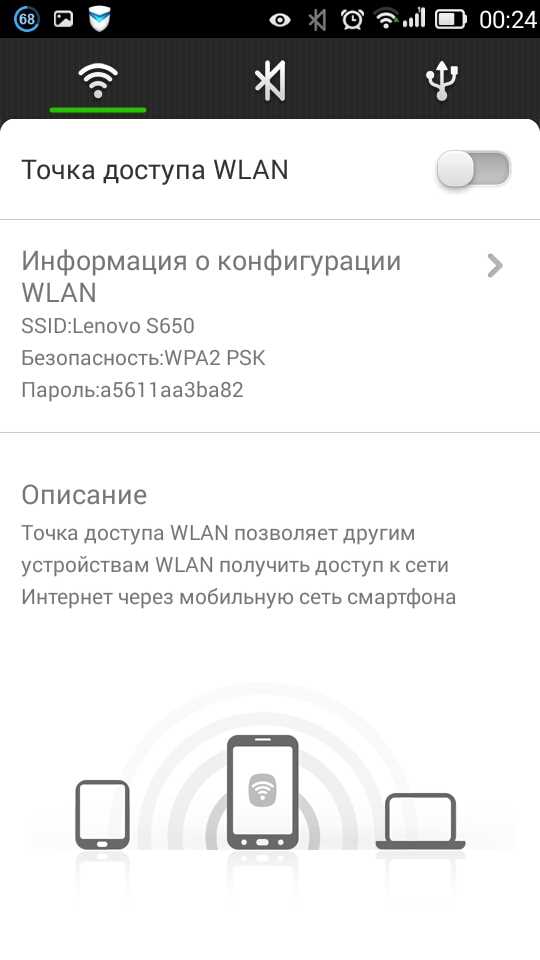
Чтобы подключить Android-устройство к компьютеру через Bluetooth, включите Bluetooth на обоих устройствах. В Windows откройте «Настройки» → «Устройства» → «Bluetooth и другие устройства», активируйте Bluetooth. На Android перейдите в «Настройки» → «Подключенные устройства» → «Bluetooth» и включите его.
На компьютере нажмите «Добавить устройство Bluetooth», выберите смартфон из списка, подтвердите код сопряжения на обоих устройствах. После успешного сопряжения можно передавать файлы, используя «Отправить или получить файлы через Bluetooth» в панели управления Windows.
Скорость передачи данных через Bluetooth низкая, не подходит для больших файлов. Радиус действия ограничен 10–15 метрами без преград. Возможны сбои при передаче из-за помех от других беспроводных устройств. Для управления Android с ПК потребуется стороннее ПО, например, AirDroid или Bluetooth File Transfer.
При передаче данных смартфон и компьютер должны оставаться включенными и в зоне действия Bluetooth. Для устойчивого соединения рекомендуется отключить энергосберегающий режим Bluetooth в настройках Android.
Удалённый доступ к Android с компьютера: приложения и настройки

Для удалённого управления Android с ПК используют специальные приложения. Наиболее функциональные – AnyDesk, TeamViewer, AirDroid и Scrcpy. Выбор зависит от потребностей: управление интерфейсом, передача файлов, просмотр экрана.
AnyDesk и TeamViewer обеспечивают полный контроль над устройством. Установите приложение на Android и ПК, разрешите доступ в настройках устройства, введите идентификатор в клиенте на компьютере. Для постоянного доступа настройте «Не отключать» в параметрах энергосбережения.
AirDroid позволяет передавать файлы, читать SMS, управлять камерой. После установки создайте учётную запись, активируйте режим удалённого подключения. Для полного контроля потребуется root-доступ или активация функции «Отладка USB».
Scrcpy – бесплатный инструмент для трансляции экрана без установки приложения на Android. Активируйте «Отладку USB» в настройках разработчика, подключите устройство к ПК, запустите Scrcpy. Управление выполняется мышью и клавиатурой.
При использовании удалённого доступа отключите экономию заряда, чтобы соединение не прерывалось. В настройках Android разрешите приложению работать в фоновом режиме. В TeamViewer и AirDroid включите опцию автоматического запуска при загрузке устройства.
Выбирая инструмент, учитывайте безопасность: в AnyDesk и TeamViewer включите подтверждение соединения, в AirDroid настройте двухфакторную аутентификацию. При передаче конфиденциальных данных используйте VPN.
Использование облачных сервисов для обмена данными

Облачные хранилища позволяют передавать файлы между Android-устройством и компьютером без проводов и сложных настроек. Доступ обеспечивается через приложения, веб-интерфейсы и автоматическую синхронизацию.
- Google Диск – встроен в Android, интегрируется с Google-аккаунтом, поддерживает совместную работу. Для загрузки файлов откройте приложение, выберите «Добавить», затем «Загрузить». На ПК доступен через drive.google.com.
- Dropbox – удобен для автоматического сохранения фото и документов. Включите автозагрузку в настройках приложения. Файлы доступны с ПК через клиент или dropbox.com.
- OneDrive – интегрирован в Windows. Позволяет передавать файлы напрямую в папку OneDrive. Доступен на onedrive.live.com.
- MEGA – выделяется высоким уровнем шифрования. Предоставляет 20 ГБ бесплатно. Загружайте файлы в приложение и открывайте на ПК через mega.io.
Чтобы ускорить обмен данными:
- Подключите устройство к Wi-Fi для высокой скорости передачи.
- Настройте автозагрузку фото и документов.
- Создавайте общие папки для быстрого обмена файлами.
- Используйте десктопные клиенты для синхронизации.
Облачные сервисы удобны для передачи файлов любого размера, работы с документами и резервного копирования без USB-кабеля.
Подключение Android как веб-камера или модем

Android-устройство можно использовать для передачи интернета на ПК или как веб-камеру. Оба варианта требуют специальных приложений или системных настроек.
Использование Android как веб-камеры
Для превращения смартфона в веб-камеру нужен софт, например, DroidCam или Iriun. Установите приложение на телефон и клиент на ПК. Подключение возможно через Wi-Fi или USB. Для USB-соединения включите отладку по USB в настройках разработчика. В клиенте выберите способ соединения, запустите трансляцию и настройте видеовход в нужной программе.
Режим модема
Android поддерживает раздачу интернета через Wi-Fi, USB и Bluetooth. Включите передачу данных и активируйте соответствующую опцию в разделе «Точка доступа и модем». USB-модем требует драйверов для Windows, но обычно устанавливается автоматически. Bluetooth-модем полезен для экономии энергии, но скорость ниже. Wi-Fi точка доступа удобна, но расходует батарею.
Оба способа расширяют функциональность устройства без дополнительного оборудования.






